標準ボーンマッピングを設定する
標準ボーンマッピングを設定する方法について、説明します。
1 3Dモデルを選択する
[ボディ]パレットから3Dモデルを選択して、標準ボーンマッピング画面を表示します。
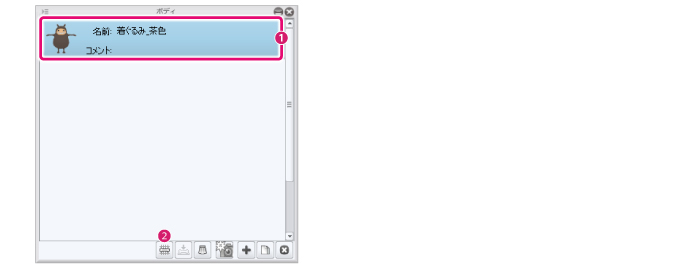
① 編集したい3Dモデルを選択します。
② [ボディ]パレットの[標準ボーンマッピングの設定]をクリックします。
2 姿勢を合わせる
標準ボーンマッピング画面が表示されたら、設定を行います。
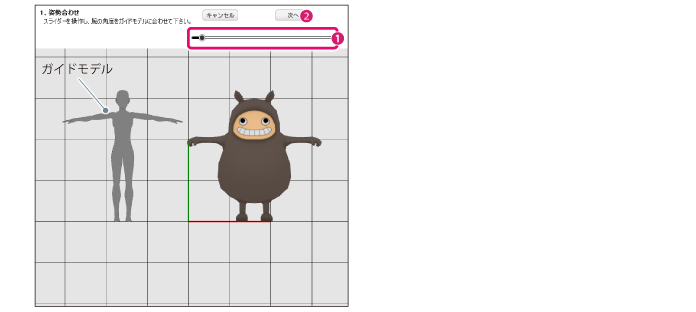
① スライダーをドラッグします。ガイドモデルの腕の角度が変わります。左右の3Dモデルの腕の角度が同じになるまで調整します。
② [次へ]をクリックします。
3 ボーンを選択する
3Dモデルのボーンに対して、標準ボーンを割り当てます。画面の指示に従って、3Dモデルのボーンを右クリックしていきます。
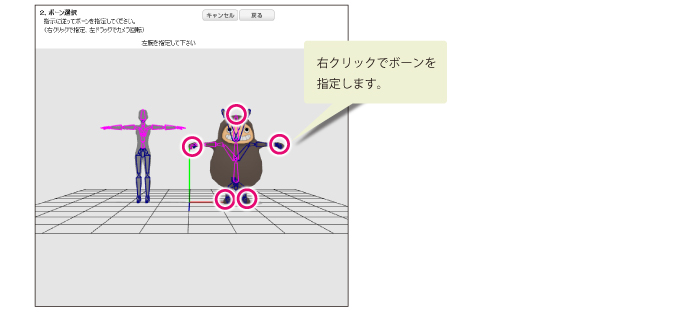
|
|
ボディパーツ用モデルの場合など、頭を指定できないときは、[スキップ]をクリックしてください。頭の代わりに首の位置を指定します。 |
4 設定結果を確認する
標準ボーンマッピングの結果を確認します。

① ポーズアイコンをクリックします。
② 3Dモデルのポーズがガイドモデルと同じになっているか確認します。
|
|
・ ポーズアイコンは、アイコンごとに異なるポーズが割り当てられています。 ・ 動物など、極端に体形が異なる3Dモデルの場合、ポーズが再現されないことがあります。 |
5 設定を終了する
標準ボーンマッピングの設定を終了し、キャラクター編集画面に戻ります。

① [終了]をクリックします。
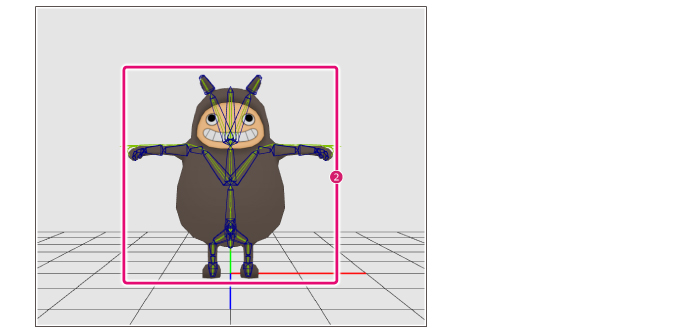
② 3Dモデルに標準ボーンが割り当てられた状態で、キャラクター編集画面に戻ります。
| ツイート |
|
Copyright (c) CELSYS,Inc. All Rights Reserved.









